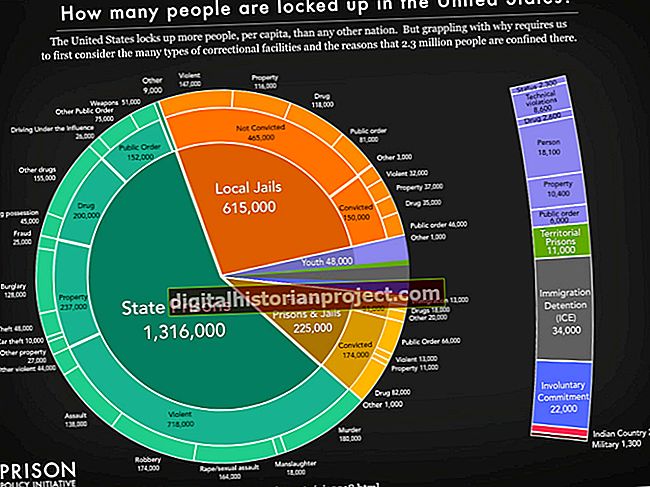Với Photoshop, một chương trình thiết kế đồ họa của Adobe Systems, bạn có thể tạo tác phẩm nghệ thuật kỹ thuật số của riêng mình cho doanh nghiệp nhỏ của mình hoặc chỉnh sửa hình ảnh hiện có. Photoshop hỗ trợ "đổ bóng", một quá trình trong đó màu tối hơn được đặt lên trên hình ảnh hiện có để tạo hiệu ứng bóng đổ. Với tính năng Lớp trong Photoshop, bạn có thể tô bóng ảnh bằng công cụ Brush. Tùy thuộc vào cài đặt bàn chải của bạn và kiểu đổ bóng mà hình ảnh của bạn yêu cầu, bạn có thể tạo bóng mờ, mềm hoặc bóng cứng xác định.
1
Khởi chạy Photoshop và mở hình ảnh bạn muốn chỉnh sửa.
2
Nhấp vào menu “Cửa sổ” và chọn “Lớp” để xem bảng điều khiển Lớp.
3
Nhấp vào nút “Lớp mới” (biểu tượng có hai hình vuông chồng lên nhau) trong bảng điều khiển Lớp để tạo một lớp nổi.
4
Chọn “Nhân” từ menu thả xuống Lớp. Cài đặt này cho phép bạn tô lên hình ảnh gốc với màu tối hơn trong khi vẫn cho phép hình ảnh gốc hiển thị xuyên qua, tạo hiệu ứng đổ bóng.
5
Chọn màu tô bóng từ công cụ chọn màu. Đây có thể là bất kỳ màu nào, tùy thuộc vào độ tối bạn muốn tạo bóng. Màu xám trung bình tốt cho bóng bình thường, trong khi màu gần với màu đen sẽ tạo ra bóng rất tối.
6
Chọn một kiểu bàn chải từ menu thả xuống Bàn chải. Bàn chải có cạnh mềm hơn sẽ tạo bóng mềm, trong khi bàn chải cứng hơn sẽ tạo bóng mờ sắc nét. Bạn cũng có thể điều chỉnh mức độ mờ của cọ để đạt được bóng mờ và mềm mại.
7
Sơn trên lớp nổi cho đến khi bạn đạt được vùng bóng mờ mong muốn. Bạn có thể thay đổi cài đặt cọ vẽ và màu sơn của mình bất kỳ lúc nào.
8
Nhấp vào menu “Lớp” và chọn “Hợp nhất các lớp” để kết hợp lớp bóng với hình ảnh gốc, sau đó lưu các thay đổi vào hình ảnh của bạn.